# 2.3.7 ProgressBar(进度条)
## 本节引言:
本节给大家带来的是Android基本UI控件中的ProgressBar(进度条),ProgressBar的应用场景很多,比如 用户登录时,后台在发请求,以及等待服务器返回信息,这个时候会用到进度条;或者当在进行一些比较 耗时的操作,需要等待一段较长的时间,这个时候如果没有提示,用户可能会以为程序Carsh或者手机死机 了,这样会大大降低用户体验,所以在需要进行耗时操作的地方,添加上进度条,让用户知道当前的程序 在执行中,也可以直观的告诉用户当前任务的执行进度等!使用进度条可以给我带来这样的便利! 好了,开始讲解本节内容~ 对了,ProgressBar官方API文档:[ProgressBar](http://androiddoc.qiniudn.com/reference/android/widget/ProgressBar.html)
## 1.常用属性讲解与基础实例
从官方文档,我们看到了这样一个类关系图:
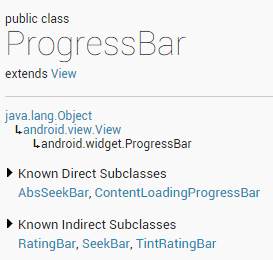
ProgressBar继承与View类,直接子类有AbsSeekBar和ContentLoadingProgressBar, 其中AbsSeekBar的子类有SeekBar和RatingBar,可见这二者也是基于ProgressBar实现的
**常用属性详解:**
> * android:**max**:进度条的最大值
> * android:**progress**:进度条已完成进度值
> * android:**progressDrawable**:设置轨道对应的Drawable对象
> * android:**indeterminate**:如果设置成true,则进度条不精确显示进度
> * android:**indeterminateDrawable**:设置不显示进度的进度条的Drawable对象
> * android:**indeterminateDuration**:设置不精确显示进度的持续时间
> * android:**secondaryProgress**:二级进度条,类似于视频播放的一条是当前播放进度,一条是缓冲进度,前者通过progress属性进行设置!
对应的再Java中我们可调用下述方法:
> * **getMax**():返回这个进度条的范围的上限
> * **getProgress**():返回进度
> * **getSecondaryProgress**():返回次要进度
> * **incrementProgressBy**(int diff):指定增加的进度
> * **isIndeterminate**():指示进度条是否在不确定模式下
> * **setIndeterminate**(boolean indeterminate):设置不确定模式下
接下来来看看系统提供的默认的进度条的例子吧!
**系统默认进度条使用实例:**
**运行效果图:**
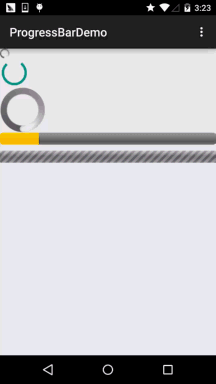
**实现布局代码:**
```
<LinearLayout xmlns:android="http://schemas.android.com/apk/res/android" xmlns:tools="http://schemas.android.com/tools" android:layout_width="match_parent" android:layout_height="match_parent" android:orientation="vertical" tools:context=".MainActivity"> <!-- 系统提供的圆形进度条,依次是大中小 --> <ProgressBar style="@android:style/Widget.ProgressBar.Small" android:layout_width="wrap_content" android:layout_height="wrap_content" /> <ProgressBar android:layout_width="wrap_content" android:layout_height="wrap_content" /> <ProgressBar style="@android:style/Widget.ProgressBar.Large" android:layout_width="wrap_content" android:layout_height="wrap_content" /> <!--系统提供的水平进度条--> <ProgressBar style="@android:style/Widget.ProgressBar.Horizontal" android:layout_width="match_parent" android:layout_height="wrap_content" android:max="100" android:progress="18" /> <ProgressBar style="@android:style/Widget.ProgressBar.Horizontal" android:layout_width="match_parent" android:layout_height="wrap_content" android:layout_marginTop="10dp" android:indeterminate="true" /> </LinearLayout>
```
好吧,除了第二个能看,其他的就算了...系统提供的肯定是满足不了我们的需求的! 下面我们就来讲解下实际开发中我们对进度条的处理!
## 2.使用动画来替代圆形进度条
第一个方案是,使用一套连续图片,形成一个帧动画,当需要进度图的时候,让动画可见,不需要 的时候让动画不可见即可!而这个动画,一般是使用AnimationDrawable来实现的!好的,我们来 定义一个AnimationDrawable文件:
PS:用到的图片素材:[进度条图片素材打包.zip](http://www.runoob.com/wp-content/uploads/2015/08/进度条动画素材打包.zip)
**运行效果图:**
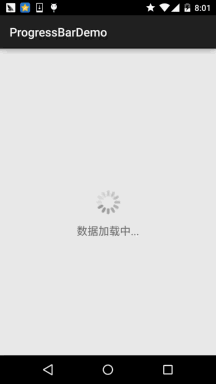 <p<b>实现步骤:
在res目录下新建一个:anim文件件,然后创建amin_pgbar.xml的资源文件:
```
<?xml version="1.0" encoding="utf-8"?> <animation-list xmlns:android="http://schemas.android.com/apk/res/android" android:oneshot="false" > <item android:drawable="@drawable/loading_01" android:duration="200"/> <item android:drawable="@drawable/loading_02" android:duration="200"/> <item android:drawable="@drawable/loading_03" android:duration="200"/> <item android:drawable="@drawable/loading_04" android:duration="200"/> <item android:drawable="@drawable/loading_05" android:duration="200"/> <item android:drawable="@drawable/loading_06" android:duration="200"/> <item android:drawable="@drawable/loading_07" android:duration="200"/> <item android:drawable="@drawable/loading_08" android:duration="200"/> <item android:drawable="@drawable/loading_09" android:duration="200"/> <item android:drawable="@drawable/loading_10" android:duration="200"/> <item android:drawable="@drawable/loading_11" android:duration="200"/> <item android:drawable="@drawable/loading_12" android:duration="200"/> </animation-list>
```
接着写个布局文件,里面仅仅有一个ImageView即可,用于显示进度条,把src设置为上述drawable资源即可! 最后到MainActivity.java
```
public class MainActivity extends AppCompatActivity { private ImageView img_pgbar; private AnimationDrawable ad; @Override protected void onCreate(Bundle savedInstanceState) { super.onCreate(savedInstanceState); setContentView(R.layout.activity_main); img_pgbar = (ImageView) findViewById(R.id.img_pgbar); ad = (AnimationDrawable) img_pgbar.getDrawable(); img_pgbar.postDelayed(new Runnable() { @Override public void run() { ad.start(); } }, 100); } }
```
这里只是写了如何启动动画,剩下的就你自己来了哦~在需要显示进度条的时候,让ImageView可见; 在不需要的时候让他隐藏即可!另外其实Progressbar本身有一个indeterminateDrawable,只需把 这个参数设置成上述的动画资源即可,但是进度条条的图案大小是不能直接修改的,需要Java代码中 修改,如果你设置了宽高,而且这个宽高过大的时候,你会看到有多个进度条...自己权衡下吧~
## 3.自定义圆形进度条
> 相信你看完2会吐槽,卧槽,这么坑爹,拿个动画来坑人,哈哈,实际开发中都这样,当然上述 这种情况只适用于不用显示进度的场合,如果要显示进度的场合就没用处了,好吧,接下来看下 网上一个简单的自定义圆形进度条!代码还是比较简单,容易理解,又兴趣可以看看,或者进行相关扩展~
**运行效果图:**

**实现代码:**
**自定义View类:**
```
/**
* Created by Jay on 2015/8/5 0005.
*/ public class CirclePgBar extends View { private Paint mBackPaint; private Paint mFrontPaint; private Paint mTextPaint; private float mStrokeWidth = 50; private float mHalfStrokeWidth = mStrokeWidth / 2; private float mRadius = 200; private RectF mRect; private int mProgress = 0; //目标值,想改多少就改多少 private int mTargetProgress = 90; private int mMax = 100; private int mWidth; private int mHeight; public CirclePgBar(Context context) { super(context); init(); } public CirclePgBar(Context context, AttributeSet attrs) { super(context, attrs); init(); } public CirclePgBar(Context context, AttributeSet attrs, int defStyleAttr) { super(context, attrs, defStyleAttr); init(); } //完成相关参数初始化 private void init() { mBackPaint = new Paint(); mBackPaint.setColor(Color.WHITE); mBackPaint.setAntiAlias(true); mBackPaint.setStyle(Paint.Style.STROKE); mBackPaint.setStrokeWidth(mStrokeWidth); mFrontPaint = new Paint(); mFrontPaint.setColor(Color.GREEN); mFrontPaint.setAntiAlias(true); mFrontPaint.setStyle(Paint.Style.STROKE); mFrontPaint.setStrokeWidth(mStrokeWidth); mTextPaint = new Paint(); mTextPaint.setColor(Color.GREEN); mTextPaint.setAntiAlias(true); mTextPaint.setTextSize(80); mTextPaint.setTextAlign(Paint.Align.CENTER); } //重写测量大小的onMeasure方法和绘制View的核心方法onDraw() @Override protected void onMeasure(int widthMeasureSpec, int heightMeasureSpec) { super.onMeasure(widthMeasureSpec, heightMeasureSpec); mWidth = getRealSize(widthMeasureSpec); mHeight = getRealSize(heightMeasureSpec); setMeasuredDimension(mWidth, mHeight); } @Override protected void onDraw(Canvas canvas) { initRect(); float angle = mProgress / (float) mMax * 360; canvas.drawCircle(mWidth / 2, mHeight / 2, mRadius, mBackPaint); canvas.drawArc(mRect, -90, angle, false, mFrontPaint); canvas.drawText(mProgress + "%", mWidth / 2 + mHalfStrokeWidth, mHeight / 2 + mHalfStrokeWidth, mTextPaint); if (mProgress < mTargetProgress) { mProgress += 1; invalidate(); } } public int getRealSize(int measureSpec) { int result = 1; int mode = MeasureSpec.getMode(measureSpec); int size = MeasureSpec.getSize(measureSpec); if (mode == MeasureSpec.AT_MOST || mode == MeasureSpec.UNSPECIFIED) { //自己计算 result = (int) (mRadius * 2 + mStrokeWidth); } else { result = size; } return result; } private void initRect() { if (mRect == null) { mRect = new RectF(); int viewSize = (int) (mRadius * 2); int left = (mWidth - viewSize) / 2; int top = (mHeight - viewSize) / 2; int right = left + viewSize; int bottom = top + viewSize; mRect.set(left, top, right, bottom); } } }
```
然后在布局文件中加上:
```
<com.jay.progressbardemo.CirclePgBar android:layout_width="match_parent" android:layout_height="match_parent"/>
```
就是这么简单~
## 本节小结:
本节给大家介绍了Android中的常用控件:ProgressBar讲解了基本用法,以及实际开发中 对于进度条的两种实现方法,第二个自定义进度条可以自行完善,然后用到实际开发中~! 好的,本节就到这里,谢谢~
- 1.0 Android基础入门教程
- 1.0.1 2015年最新Android基础入门教程目录
- 1.1 背景相关与系统架构分析
- 1.2 开发环境搭建
- 1.2.1 使用Eclipse + ADT + SDK开发Android APP
- 1.2.2 使用Android Studio开发Android APP
- 1.3 SDK更新不了问题解决
- 1.4 Genymotion模拟器安装
- 1.5.1 Git使用教程之本地仓库的基本操作
- 1.5.2 Git之使用GitHub搭建远程仓库
- 1.6 .9(九妹)图片怎么玩
- 1.7 界面原型设计
- 1.8 工程相关解析(各种文件,资源访问)
- 1.9 Android程序签名打包
- 1.11 反编译APK获取代码&资源
- 2.1 View与ViewGroup的概念
- 2.2.1 LinearLayout(线性布局)
- 2.2.2 RelativeLayout(相对布局)
- 2.2.3 TableLayout(表格布局)
- 2.2.4 FrameLayout(帧布局)
- 2.2.5 GridLayout(网格布局)
- 2.2.6 AbsoluteLayout(绝对布局)
- 2.3.1 TextView(文本框)详解
- 2.3.2 EditText(输入框)详解
- 2.3.3 Button(按钮)与ImageButton(图像按钮)
- 2.3.4 ImageView(图像视图)
- 2.3.5.RadioButton(单选按钮)&Checkbox(复选框)
- 2.3.6 开关按钮ToggleButton和开关Switch
- 2.3.7 ProgressBar(进度条)
- 2.3.8 SeekBar(拖动条)
- 2.3.9 RatingBar(星级评分条)
- 2.4.1 ScrollView(滚动条)
- 2.4.2 Date & Time组件(上)
- 2.4.3 Date & Time组件(下)
- 2.4.4 Adapter基础讲解
- 2.4.5 ListView简单实用
- 2.4.6 BaseAdapter优化
- 2.4.7ListView的焦点问题
- 2.4.8 ListView之checkbox错位问题解决
- 2.4.9 ListView的数据更新问题
- 2.5.0 构建一个可复用的自定义BaseAdapter
- 2.5.1 ListView Item多布局的实现
- 2.5.2 GridView(网格视图)的基本使用
- 2.5.3 Spinner(列表选项框)的基本使用
- 2.5.4 AutoCompleteTextView(自动完成文本框)的基本使用
- 2.5.5 ExpandableListView(可折叠列表)的基本使用
- 2.5.6 ViewFlipper(翻转视图)的基本使用
- 2.5.7 Toast(吐司)的基本使用
- 2.5.8 Notification(状态栏通知)详解
- 2.5.9 AlertDialog(对话框)详解
- 2.6.0 其他几种常用对话框基本使用
- 2.6.1 PopupWindow(悬浮框)的基本使用
- 2.6.2 菜单(Menu)
- 2.6.3 ViewPager的简单使用
- 2.6.4 DrawerLayout(官方侧滑菜单)的简单使用
- 3.1.1 基于监听的事件处理机制
- 3.2 基于回调的事件处理机制
- 3.3 Handler消息传递机制浅析
- 3.4 TouchListener PK OnTouchEvent + 多点触碰
- 3.5 监听EditText的内容变化
- 3.6 响应系统设置的事件(Configuration类)
- 3.7 AnsyncTask异步任务
- 3.8 Gestures(手势)
- 4.1.1 Activity初学乍练
- 4.1.2 Activity初窥门径
- 4.1.3 Activity登堂入室
- 4.2.1 Service初涉
- 4.2.2 Service进阶
- 4.2.3 Service精通
- 4.3.1 BroadcastReceiver牛刀小试
- 4.3.2 BroadcastReceiver庖丁解牛
- 4.4.2 ContentProvider再探——Document Provider
- 4.5.1 Intent的基本使用
- 4.5.2 Intent之复杂数据的传递
- 5.1 Fragment基本概述
- 5.2.1 Fragment实例精讲——底部导航栏的实现(方法1)
- 5.2.2 Fragment实例精讲——底部导航栏的实现(方法2)
- 5.2.3 Fragment实例精讲——底部导航栏的实现(方法3)
- 5.2.4 Fragment实例精讲——底部导航栏+ViewPager滑动切换页面
- 5.2.5 Fragment实例精讲——新闻(购物)类App列表Fragment的简单实现
- 6.1 数据存储与访问之——文件存储读写
- 6.2 数据存储与访问之——SharedPreferences保存用户偏好参数
- 6.3.1 数据存储与访问之——初见SQLite数据库
- 6.3.2 数据存储与访问之——又见SQLite数据库
- 7.1.1 Android网络编程要学的东西与Http协议学习
- 7.1.2 Android Http请求头与响应头的学习
- 7.1.3 Android HTTP请求方式:HttpURLConnection
- 7.1.4 Android HTTP请求方式:HttpClient
- 7.2.1 Android XML数据解析
- 7.2.2 Android JSON数据解析
- 7.3.1 Android 文件上传
- 7.3.2 Android 文件下载(1)
- 7.3.3 Android 文件下载(2)
- 7.4 Android 调用 WebService
- 7.5.1 WebView(网页视图)基本用法
- 7.5.2 WebView和JavaScrip交互基础
- 7.5.3 Android 4.4后WebView的一些注意事项
- 7.5.4 WebView文件下载
- 7.5.5 WebView缓存问题
- 7.5.6 WebView处理网页返回的错误码信息
- 7.6.1 Socket学习网络基础准备
- 7.6.2 基于TCP协议的Socket通信(1)
- 7.6.3 基于TCP协议的Socket通信(2)
- 7.6.4 基于UDP协议的Socket通信
- 8.1.1 Android中的13种Drawable小结 Part 1
- 8.1.2 Android中的13种Drawable小结 Part 2
- 8.1.3 Android中的13种Drawable小结 Part 3
- 8.2.1 Bitmap(位图)全解析 Part 1
- 8.2.2 Bitmap引起的OOM问题
- 8.3.1 三个绘图工具类详解
- 8.3.2 绘图类实战示例
- 8.3.3 Paint API之—— MaskFilter(面具)
- 8.3.4 Paint API之—— Xfermode与PorterDuff详解(一)
- 8.3.5 Paint API之—— Xfermode与PorterDuff详解(二)
- 8.3.6 Paint API之—— Xfermode与PorterDuff详解(三)
- 8.3.7 Paint API之—— Xfermode与PorterDuff详解(四)
- 8.3.8 Paint API之—— Xfermode与PorterDuff详解(五)
- 8.3.9 Paint API之—— ColorFilter(颜色过滤器)(1/3)
- 8.3.10 Paint API之—— ColorFilter(颜色过滤器)(2-3)
- 8.3.11 Paint API之—— ColorFilter(颜色过滤器)(3-3)
- 8.3.12 Paint API之—— PathEffect(路径效果)
- 8.3.13 Paint API之—— Shader(图像渲染)
- 8.3.14 Paint几个枚举/常量值以及ShadowLayer阴影效果
- 8.3.15 Paint API之——Typeface(字型)
- 8.3.16 Canvas API详解(Part 1)
- 8.3.17 Canvas API详解(Part 2)剪切方法合集
- 8.3.18 Canvas API详解(Part 3)Matrix和drawBitmapMash
- 8.4.1 Android动画合集之帧动画
- 8.4.2 Android动画合集之补间动画
- 8.4.3 Android动画合集之属性动画-初见
- 8.4.4 Android动画合集之属性动画-又见
- 9.1 使用SoundPool播放音效(Duang~)
- 9.2 MediaPlayer播放音频与视频
- 9.3 使用Camera拍照
- 9.4 使用MediaRecord录音
- 10.1 TelephonyManager(电话管理器)
- 10.2 SmsManager(短信管理器)
- 10.3 AudioManager(音频管理器)
- 10.4 Vibrator(振动器)
- 10.5 AlarmManager(闹钟服务)
- 10.6 PowerManager(电源服务)
- 10.7 WindowManager(窗口管理服务)
- 10.8 LayoutInflater(布局服务)
- 10.9 WallpaperManager(壁纸管理器)
- 10.10 传感器专题(1)——相关介绍
- 10.11 传感器专题(2)——方向传感器
- 10.12 传感器专题(3)——加速度/陀螺仪传感器
- 10.12 传感器专题(4)——其他传感器了解
- 10.14 Android GPS初涉
- 11.0《2015最新Android基础入门教程》完结散花~
